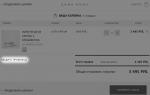Ką daryti, jei nvidia valdymo pultas sugenda. GeForce Experience paleidimo problemų sprendimas. Monitoriaus valdymo programos
Nvidia valdymo skydelis– patentuota programinė įranga, leidžianti konfigūruoti vaizdo plokštės ir monitoriaus parametrus. Ši programa, kaip ir bet kuri kita, gali neveikti tinkamai, „nepavykti“ ar net atsisakyti paleisti.
Šiame straipsnyje kalbėsime apie tai, kodėl jis neatsidaro. Nvidia valdymo skydelis, apie šios problemos priežastis ir sprendimus.
Pažvelkime į pagrindines paleidimo nesėkmių priežastis Nvidia valdymo skydeliai, jų yra keletas:
- Atsitiktinis operacinės sistemos gedimas.
- Su tvarkykle įdiegtų sistemos paslaugų veikimo problemos ( Ir „Nvidia Display Container LS“).
- Įdiegta versija nesuderinama Nvidia plokštės su komunalinėmis programomis NET Framework.
- Vaizdo tvarkyklė neatitinka vaizdo plokštės.
- Kai kuri trečiosios šalies monitoriaus valdymo programinė įranga gali prieštarauti „Nvidia“ programinei įrangai.
- Viruso infekcija.
- Aparatinės įrangos priežastys.
OS gedimas
Tokios problemos kyla gana dažnai, ypač tarp tų vartotojų, kurie daug eksperimentuoja diegdami ir pašalindami įvairias programas. Pašalinus programas, sistemoje gali likti „uodegos“ bibliotekos ar tvarkyklės failų arba registro raktų pavidalu.
Šios problemos gali būti išspręstos tiesiog iš naujo paleidus veikiančią mašiną. Jei problema iškyla iškart įdiegus tvarkyklę, kompiuteris turi būti paleistas iš naujo, nes kai kurie sistemos pakeitimai gali būti pritaikyti tik atlikus šį veiksmą.
Sisteminės paslaugos
Diegiant vaizdo plokštės programinę įrangą, paslaugos įdiegiamos sistemos paslaugų sąraše „Nvidia Display Driver Service“ Ir „Nvidia Display ContainerLS“(abu iš karto arba tik pirmą), o tai savo ruožtu gali nepavykti dėl daugelio priežasčių.
Jei kyla įtarimas dėl netinkamo paslaugų veikimo, kiekvieną paslaugą būtina paleisti iš naujo. Tai daroma taip:

Atlikę veiksmus galite pabandyti atidaryti Nvidia valdymo skydelis, tada iš naujo paleiskite kompiuterį ir dar kartą patikrinkite programinės įrangos funkcionalumą. Jei problema neišspręsta, pereikite prie kitų variantų.
NET Framework
NET Framework– programinės įrangos platforma, reikalinga kai kurios programinės įrangos veikimui. Nvidia produktai nėra išimtis. Galbūt naujam jūsų kompiuteryje įdiegtam programinės įrangos paketui reikalinga naujesnė platformos versija .NET. Bet kokiu atveju visada turėtumėte turėti naujausią versiją.
Atnaujinimas vyksta taip:
- Eikite į paketo atsisiuntimo puslapį Microsoft svetainėje ir atsisiųskite naujausią versiją. Šiandien tai yra NET Framework 4.
- Paleidę atsisiųstą diegimo programą, turite ją paleisti ir palaukti, kol diegimas bus baigtas, o tai vyksta taip pat, kaip ir bet kurios kitos programos diegimas. Baigę procesą, iš naujo paleiskite kompiuterį.
Netinkama vaizdo tvarkyklė
Rinkdamiesi tvarkyklę naujai (arba ne tokiai) vaizdo plokštei oficialioje Nvidia svetainėje, būkite atidesni. Būtina teisingai nustatyti įrenginio seriją ir šeimą (modelį).
Vairuotojo paieška:

Jei nesate tikri dėl savo pasirinkimo, galite automatiškai įdiegti programinę įrangą per "Įrenginių tvarkytuvė", bet pirmiausia turite visiškai pašalinti seną vaizdo plokštės tvarkyklę. Tai atliekama naudojant specialią programinę įrangą „Display Driver Uninstaller“. Šiame straipsnyje aprašyta, kaip dirbti su programa.

Monitoriaus valdymo programos
Jei monitoriaus parametrams (ryškumui, gama ir kt.) reguliuoti naudojate trečiųjų šalių kūrėjų programas, tokias kaip MagicTune arba Display Tuner, jos gali sukelti konfliktų sistemoje. Norėdami pašalinti šią parinktį, turite pašalinti naudojamą programinę įrangą, paleisti iš naujo ir patikrinti jos funkcionalumą. Nvidia plokštės.
Virusai
„Nemaloniausia“ programų gedimų ir gedimų priežastis yra virusai. Kenkėjas gali sugadinti tvarkyklės failus ir kartu su juo pateiktą programinę įrangą arba pakeisti juos savo užkrėstais. Virusų veiksmai yra labai įvairūs, tačiau rezultatas yra tas pats: neteisingas programinės įrangos veikimas.
Jei įtariate, kad yra kenkėjiško kodo, turite nuskaityti sistemą naudodami naudojamą antivirusinę programą arba naudoti Kaspersky Lab, Dr.Web ar panašių paslaugų programas.
Jei abejojate teisingu programų veikimu arba neturite patirties gydant sistemą, geriau kreiptis į specializuotus išteklius, pavyzdžiui, virusinfo.info arba safezone.cc, kur jie padės visiškai nemokamai atsikratyti virusų.
Aparatinės įrangos problemos
Kai kuriais atvejais patentuota programinė įranga gali nepasileisti dėl to, kad įrenginys tiesiog nėra prijungtas prie pagrindinės plokštės arba yra prijungtas, bet neteisingai. Atidarykite kompiuterio korpusą ir patikrinkite kabelių jungčių sandarumą ir vaizdo plokštės tvirtumą lizde PCI-E.
Išanalizavome keletą gedimo priežasčių Nvidia valdymo skydeliai, kurios dažniausiai yra nerimtos ir gali būti išspręstos gana paprastai. Svarbu atsiminti, kad daugumą problemų sukelia paprastas vartotojo neatsargumas arba nepatyrimas. Štai kodėl prieš imdamiesi aktyvių veiksmų, kad pašalintumėte ir įdiegtumėte programinę įrangą, patikrinkite įrangą ir pabandykite iš naujo paleisti įrenginį.
Visų mėgstamas vaizdo plokščių prekės ženklas „nvidia“ yra pilnas klaidų ir klaidų. Kasdien internete atsiranda vis daugiau klausimų iš vartotojų, turinčių įvairių problemų, susijusių būtent su šiomis vaizdo plokštėmis ar jų programine įranga. Šiandien panagrinėsime vieną iš šių problemų!
„nvidia“ valdymo pulto programa nustojo veikti. Ši problema yra labiausiai žinoma tarp „Nvidia“ savininkų. Ne kiekvienas, net ir patyręs kompiuterio vartotojas, gali tai išspręsti. Kadangi niekas tiksliai nežino, kodėl įvyksta klaida, dėl kurios programa užsidaro. Tačiau spėliones ir nuolatinius eksperimentus vainikavo menka sėkmė. Dėl ko nedidelė dalis kompiuterių savininkų, turinčių šią vaizdo plokštę, gali lengviau atsikvėpti, nes nvidia valdymo pultas nebeduoda klaidos.
Sprendimas
Neužtikrinu jūsų visu šimtu procentų, kad šie veiksmai padės atsikratyti šios problemos. Kadangi ne visi gali padaryti viską tiksliai taip, kaip parašyta - tai, pirma, ir, antra, kartoju, niekas nežino, kodėl atsiranda tokio tipo klaida. Tačiau gamintojas nepateikia informacijos apie „Nvidia“ programinės įrangos problemų sprendimą.
Taigi, pirmasis ir svarbiausias žingsnis yra „išvalyti operacinės sistemos programas ir tvarkykles, kurios sukėlė klaidą“. Norėdami tai padaryti, atlikite šiuos veiksmus:
- Atidarykite kompiuterio ypatybes dešiniuoju pelės mygtuku spustelėdami piktogramą „mano kompiuteris“;
- Įveskite „įrenginių tvarkytuvė“;
- Raskite ir spustelėkite „vaizdo adapteriai“;
- Pasirinkite vaizdo adapterį, kuriame naudojama „nvidia“ programinė įranga; Šis adapteris turi atitinkamą pavadinimą, todėl jį pasirinkus neturėtų suklysti.
- Eikite į vairuotojo skirtuką;
- Spustelėkite trynimo mygtuką;
- Atsidariusiame lange pažymėkite langelį šalia „pašalinti papildomas programas ir pan.“;
- Pašalinkite likusią programinę įrangą naudodami „Pridėti / šalinti programas“;
- Iš naujo paleiskite kompiuterį.
Kai tik kompiuteris paleidžiamas iš naujo, galite pradėti diegti naujas tvarkykles ir Nvidia skydelį. Būkite atsargūs, jei jūsų įrenginyje nėra papildomų galimybių, būtent 3D monitoriaus, taip pat HD garso išvesties, nesirinkite šių komponentų diegimo metu. Tvarkyklių ir programinės įrangos diegimas turi būti selektyvus ir švarus!
Papildomi patarimai

Jei staiga iš naujo įdiegus vaizdo plokštės tvarkykles ir programinę įrangą nepadeda, o problema ir toliau progresuoja, turite patikrinti paslaugas. Kartais dėl nestabilaus operacinės sistemos veikimo kai kurios paslaugos išjungiamos. Todėl atidžiai patikrinkite kiekvieną paslaugą ir įjunkite viską, kas susiję su vaizdo plokšte.
Pačios vaizdo plokštės užtikrina tinkamą veikimą taip pat yra labai svarbus veiksnys. Įsitikinkite, kad naudojate gamintojo programinę įrangą, suderinamą su jūsų operacine sistema. Be to, patariame apsilankyti gamintojo svetainėje ir atsisiųsti bei įdiegti naujausią tvarkyklių versiją.
Ir paskutinis veiksmas, kuris tikriausiai sugrąžins jūsų vaizdo plokštę į stabilią darbo būseną, o jos valdymo pultas apsaugos nuo gedimų, yra „automatinių tvarkyklių atnaujinimų išjungimas“. Kaip tai padaryti, žiūrėkite žemiau:

Atlikus aukščiau nurodytus veiksmus, „nvidia“ valdymo skydelio programos gedimas turėtų sustoti. Bent jau tai buvo visi galimi šio sistemos trikties sprendimo būdai.
Technologija, iš pradžių sukurta srautiniam perdavimui Nvidia Share GeForce Experience tai tampa įdomesniu dalyku prieš mūsų akis.
Juk tai leis žaisti žaidimus su grynuoju arba LAN co-op internetu! Tokie mes esame, bet naudojant GFE tai gali pasirodyti šauniau.
Ir nereikia sėdėti ant tos pačios sofos, apsimauti kelnių prieš atvykstant draugams ir vaišinti juos arbata, tada valyti visus puodelius ir indus...
Nvidiašį apribojimą bandoma panaikinti. Kartu su GTX 950 kortelės išleidimu bendrovė planuoja išleisti atnaujinimą GeForce patirtis, kuri prideda funkciją, vadinamą "Dalintis". Tai veikia paprastai – perduoda žaidimo vaizdo įrašus tiesioginiu užkoduotu srautu, kaip PS4 Share arba , perduoda šį srautą tiesiogiai į „Twitch“ arba kam nors kitam.
Šis žaidimo tipas egzistuoja ilgą laiką, jis vadinamas GameStream Co-Op, kai tiesiog reikia pakviesti žmones į transliaciją ir žaisti kartu bendraujant, komandos duodamos per chat. Puikus pavyzdys būtų neseniai įvykęs žaidimas. Tačiau anksčiau buvo sunku iki galo naudoti valdiklį sraute.
Dalintis galės paleisti žaidimą ir priversti jį priimti nuotolinio kompiuterio valdiklį kaip valdiklį. Tai yra, leidžia jums žaisti taip, lyg sėdėtumėte tame pačiame kambaryje, o ne skirtinguose kompiuteriuose skirtingose šalies vietose. Žaidimas pradeda galvoti, kad keli valdikliai yra tiesiog prijungti prie jo, o tai leidžia žaisti režimus internetu.
Kol „Nvidia“ riboja prieigą, Dalintis Veikia tik viso ekrano režimu. Tai suprantama, jei kas nors nuotoliniu būdu gaus prieigą prie jūsų darbalaukio ir viską ištrins, tai nebus malonu, bet kviečiame žaisti žaidime.

Technologija dar tik kūrimo stadijoje, pagrindinė problema išlieka atsako delsimas: tai yra visa pusė sekundės ar sekundė nuo valdiklio mygtuko paspaudimo iki grįžtamojo ryšio transliaciniame žaidime. Tai jokiu būdu netinka šaudyklėms ar lenktynių žaidimams, bet gana tinka lėtiems kooperatyviniams žaidimams.
Tokių funkcijų kūrėjai bijo, jie rimtai orientuojasi į tai, kad transliacijos kooperatyvas gali būti naudojamas pilnai transliuoti žaidimą žmonėms, kurie neturi licencijos. Pasirodo, kažkas panašaus į ateities vaizdo piratavimą, pavyzdžiui, vaizdo juostų perrašymas veržliame 90-aisiais... Kol kas apsiribojome paprasčiausia priemone – srautas baigiasi po valandos žaidimo. Galbūt programinė įranga išmoks patikrinti duomenis (GFE gali ieškoti licencijų), o jei žaidimas priklauso abiem žmonėms, tada nebus jokių apribojimų, kas žino.

Išleidimo datos Dalintis dar ne, bet išankstinė prieiga numatyta rugsėjį, tai yra, netrukus pasirodys pirmosios versijos. Norėdami sužinoti sistemos reikalavimus ir kitas funkcijas, žr. puslapį
Niekada iš anksto nežinai, kada ta ar kita programa atsisakys veikti. Tas pats pasakytina apie „NVIDIA GeForce Experience“. Šio skaitmeninių pramogų operatoriaus gedimas pastebimas gana dažnai. Laimei, daugeliu atvejų bet kokias problemas galima išspręsti be didelių sunkumų.
Pirma, verta apsvarstyti priežastis, kodėl sistema atsisako paleisti programą pasyviuoju režimu, kaip tai turėtų daryti įprastomis sąlygomis. Paprastai sistema priverstinai prideda paleisties procesą kiekvieną kartą, kai kompiuteris paleidžiamas. Jei taip neatsitiks, turėtumėte pasidomėti.
1 priežastis: užduoties pašalinimas iš paleidimo
Pirmas dalykas, kurį verta patikrinti, yra mechanizmas, leidžiantis automatiškai pridėti „GeForce Experience“ paleisties procesą prie netinkamo paleidimo. Problema ta, kad šis procesas turi specifinę apsaugos sistemą, todėl dauguma programų, kurios dirba su startuoliais, nemato „GeForce Experience“. Ir dėl to jie dažnai negali jo įjungti arba išjungti.
Čia yra dvi išeitys. Pirmiausia pabandykite patikrinti paleisties duomenis. Pavyzdžiui, „CCleaner“.


Jei procesas nepasirodo, gali padėti visiškas šios programinės įrangos įdiegimas iš naujo.


Po to galite pradėti diegimą. Sistema visiškai atnaujins ir programinę įrangą, ir registro įrašus. Paprastai tai padeda priminti „Windows“, kad ji turėtų paleisti „GF Experience“ kiekvieną kartą, kai ji paleidžiama.
2 priežastis: viruso aktyvumas
Kai kurios kenkėjiškos programos gali netiesiogiai arba tyčia blokuoti GF Experience automatinį paleidimą. Taigi verta patikrinti, ar kompiuteryje nėra virusų, o aptikus jų atsikratyti.
Po to turite iš naujo paleisti kompiuterį. Jei kažkas tikrai trukdė paleisti programą ir ji buvo pašalinta, dabar problemų neturėtų kilti.
3 priežastis: RAM trūkumas
Be to, sistema gali būti per daug perkrauta nuo pat pradžių, kad būtų paleista ir GF Experience. Esant tokiai situacijai, galima diagnozuoti kitų procesų paleidimo nesėkmes. Beje, ši problema dažniausiai pastebima įrenginiuose, kuriuose paleidžiant yra nurodyta daug kitų procesų.
Yra tik vienas sprendimas – optimizavimas.

Dabar viskas turėtų veikti daug geriau, o „GeForce Experience“ neturėtų trukdyti niekam įsijungti automatiškai.
Problemos skambinant
Be to, daugelis vartotojų susiduria su tuo, kad negali atidaryti paties „GeForce Experience“ lango, kad galėtų dirbti su tvarkyklėmis ir kitomis svarbiomis programos funkcijomis. Tokiu atveju tam tikri veiksniai gali trukdyti.
1 priežastis: proceso gedimas
Tai dažniausia problema. Sistema aptiko gedimą atliekant foninę užduotį, užtikrinančią programos funkcionalumą.
Daugeliu atvejų yra tik vienas sprendimas – paleiskite kompiuterį iš naujo. Paprastai po to programa pradeda veikti taip, kaip turėtų.
Verta pridurti, kad yra atvejų, kai proceso gedimas lemia tai, kad programa nepaleidžiama nuo pranešimų skydelio nuorodos. Tokiu atveju, kai vartotojas pasirenka atidaryti NVIDIA GeForce Experience skydelį, tiesiog nieko neįvyksta.

Esant tokiai situacijai, verta pabandyti tiesiogiai paleisti programą iš aplanko, kuriame ji įdiegta. Pagal numatytuosius nustatymus „Windows 10“ jo adresas yra čia:
C:\Program Files (x86)\NVIDIA Corporation\NVIDIA GeForce Experience
Čia turėtumėte atidaryti NVIDIA GeForce Experience programos failą.

Jei klaida tikrai buvo paleidžiant iš pranešimų skydelio, viskas turėtų veikti.
2 priežastis: registro problemos
Taip pat dažnai pranešama, kad registro įrašai apie programos veikimą gali nepavykti. Sistema atpažįsta GF Experience kaip teisingai įvykdytą užduotį, kai jos gali nebūti, o iš tiesų programos gali net nebūti.
- Tokioje sistemoje pirmiausia turėtumėte patikrinti, ar kompiuteryje nėra virusų. Kai kurios kenkėjiškos programos gali sukelti tokių problemų.
- Tada turėtumėte pabandyti pataisyti registrą. Pavyzdžiui, galite naudoti tą patį CCleaner.
- Šis veiksmas gali būti ypač naudingas, jei programa tikrai sugadinta tiek, kad ji negali veikti kompiuteryje, bet yra įtraukta į registrą kaip viena iš vykdomųjų užduočių.
3 priežastis: programos gedimas
Banalus tam tikrų „GeForce Experience“ veikimui svarbių komponentų gedimas. Jei nė vienas iš aukščiau išvardytų dalykų nepadeda, daugeliu atvejų tai reiškia šią problemą.
Čia gali padėti tik visiškai švarus programinės įrangos įdiegimas iš naujo.
Išsprendžiama klaida „Kažkas ne taip...“.
Viena iš dažniausiai pasitaikančių situacijų, su kuriomis susiduria vartotojai, yra klaida su neaiškiu turiniu: „Kažkas ne taip. Pabandykite iš naujo paleisti „GeForce Experience“. arba panašus tekstas anglų kalba: „Kažkas ne taip“. Pabandykite iš naujo paleisti „GeForce Experience“..

Norėdami tai išspręsti, turėsite dirbti su „Windows“ paslaugomis:
- Paspauskite spartųjį klavišą Win + R, įveskite services.msc ir spustelėkite "GERAI".
- Atidarytų paslaugų sąraše raskite „NVIDIA telemetrijos konteineris“, dešiniuoju pelės mygtuku spustelėkite, kad atidarytumėte kontekstinį meniu ir pasirinkite "Ypatybės".
- Perjungti į skirtuką "Prisijungti" ir to paties pavadinimo skiltyje suaktyvinkite elementą „Su sistemos paskyra“.
- Dabar, būdamas skirtuke "yra dažni", nustatykite paleidimo tipą "Automatiškai" ir paspauskite "Bėk", jei paslauga nebuvo aktyvi. Spustelėkite "Taikyti".
- Be to, gali padėti paslaugos konfigūravimas „NVIDIA Display Container LS“. Atidarykite jį tokiu pačiu būdu, per "Ypatybės".
- Nustatykite paleidimo tipą "Automatiškai" ir pritaikykite pakeitimus.
- Kai kurie vartotojai gali patirti klaidą paleisdami „GeForce Experience“ net nustatę ir įgalinę paslaugas. Todėl turėsite įjungti kitą - jis vadinamas „Windows valdymo instrumentai“.
- Taip pat, kaip aprašyta anksčiau, atidarykite "Ypatybės" paslaugas, nustatykite paleidimo tipą "Automatiškai", perduoti valstybę į "Bėk", išsaugokite nustatymus.
- Norėdami įsitikinti, iš naujo paleiskite kompiuterį ir pabandykite paleisti „GeForce Experience“.








Išvada
Kaip galime daryti išvadą, „GeForce Experience“ gedimas beveik visada reiškia tam tikras operacinės sistemos veikimo problemas, todėl šio momento niekada nereikėtų ignoruoti. Turėtų būti atlikta visapusiška kompiuterio apžiūra, valymas ir optimizavimas. Mes neturime pamiršti, kad ši programa pirmiausia yra atsakinga už tokio svarbaus komponento, kaip vaizdo plokštė, veikimą ir priežiūrą, todėl su ja turėtumėte elgtis labai atsargiai.